Topp 5 partisjonsbehandlere du må ha for Linux/Ubuntu

Ser du etter Linux-partisjonsbehandlere? Bruk disse Linux-partisjonsbehandlerne med åpen kildekode for å gjøre nok plass tilgjengelig mens du jobber.
De to hovedmetodene for å kontrollere en datamaskin er tastatur og mus. En rekke andre kontrollerende enheter er tilgjengelige, mange er designet for brukere med funksjonshemminger som gjør det vanskelig eller umulig å bruke tradisjonelle inndataenheter. Når du bruker en datamus, vil du at bevegelsen til musepekeren skal føles naturlig. Innstillingene som kreves for denne naturlige følelsen varierer fra person til person.
Kjerneinnstillingen for hvor naturlig en muses bevegelse føles er følsomhet. Musefølsomhet er et mål på hvor langt musepekeren beveger seg på skjermen sammenlignet med hvor langt du beveger hånden som holder musen. Vanligvis måles dette i DPI eller "Dots Per Inch", med en høy DPI som er mer følsom enn en lav DPI. DPI er ment som et mål på hvor mange piksler musepekeren vil flytte for hver tomme musen flyttes, men det er ikke et strengt en-til-en-mål.
Tips: Det er ingen streng definisjon for høye eller lave DPI-verdier. De fleste brukere vil vanligvis være komfortable i området 1000 til 3500 DPI for generell bruk.
Mens noen mus kommer med innstillinger som lar deg konfigurere musens DPI, enten gjennom en fysisk bryter eller gjennom programvare, tilbyr mange bare én følsomhetsinnstilling, spesielt i budsjettmarkedet. For å la alle brukere konfigurere musefølsomheten, lar Linux Mint deg justere musefølsomheten i operativsystemet, ved å bruke en multiplikator på musens inngang.
For å konfigurere musens følsomhet, trykk på Super-tasten, skriv deretter "Mus og styreflate" og trykk enter.
Tips: "Super"-tasten er navnet som mange Linux-distribusjoner bruker for å referere til Windows-nøkkelen eller Apple-tasten "Command", samtidig som man unngår risiko for varemerkeproblemer.

Trykk på Super-tasten, skriv deretter "Mus og styreflate" og trykk enter.
I innstillingene for mus og pekeplate klikker du på «Egendefinert følsomhet»-glidebryteren nederst i delen «Pekerstørrelse og hastighet», til «På»-posisjonen. Når du har gjort det, vil du se en følsomhetsglidebryter, som lar deg redusere hvor følsom musen din er.
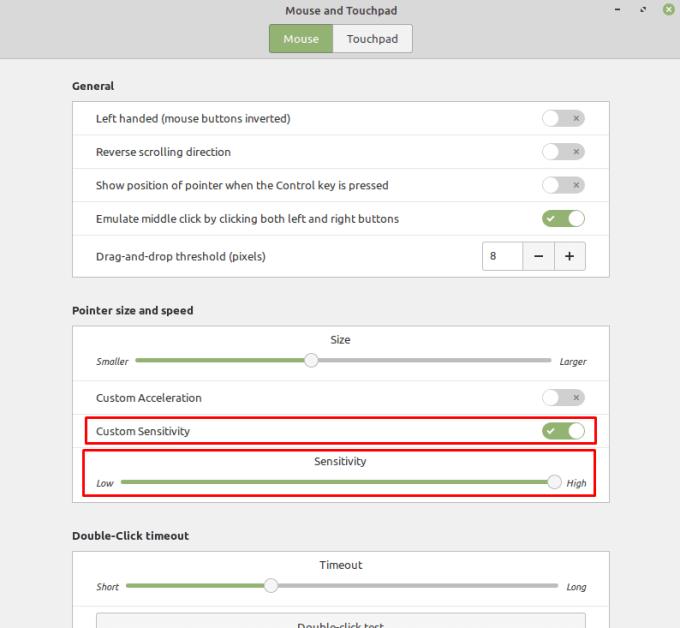
Klikk "Custom Sensitivity" til "On", og juster deretter "Sensitivity"-glidebryteren som vises.
Som standard er følsomhetsglidebryteren satt til maksimal verdi, noe som gjør det vanskelig å øke musefølsomheten hvis du vil ha den høyere. Hvis du vil øke musens følsomhet, kan du prøve å klikke "Custom Acceleration"-glidebryteren til "On"-posisjonen også. Ved å justere den nye "Acceleration"-glidebryteren kan du justere musens følsomhet ytterligere.
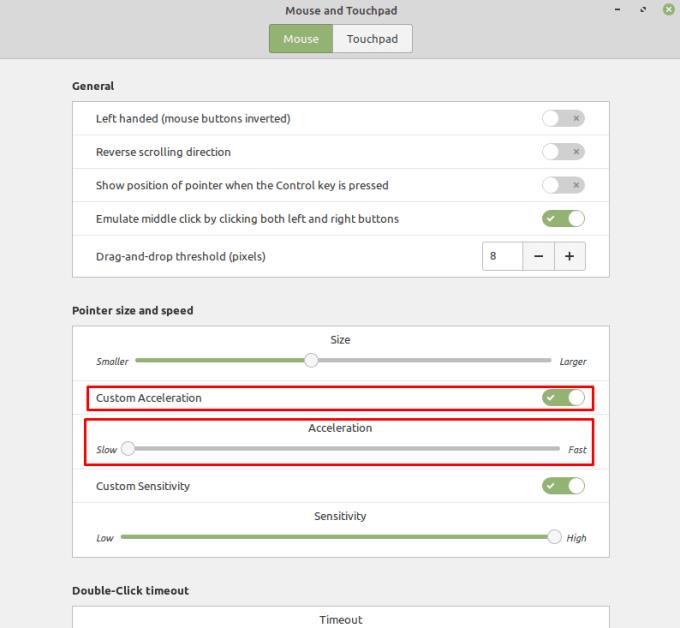
Du kan også konfigurere museakselerasjon ved å aktivere "Egendefinert akselerasjon"-glidebryteren, og deretter justere "Acceleration"-glidebryteren.
"Museakselerasjon" fungerer ved å tolke raskere musebevegelser som å bevege seg lenger enn langsommere bevegelser. Dette kan være nyttig hvis du ønsker å gjøre store raske bevegelser og små fine bevegelser. Noen brukere, spesielt spillere, har imidlertid en tendens til å holde museakselerasjon deaktivert, da det kan gjøre det vanskeligere å anslå nøyaktig hvor langt en spesifikk musebevegelse vil flytte markøren, siden den varierer avhengig av hvor raskt du beveger musen.
Merk: Ingen av disse innstillingene vil ha noen effekt i en virtuell maskin, ettersom innstillingene for musefølsomhet primært vil bli kontrollert av vertsoperativsystemet.
Ser du etter Linux-partisjonsbehandlere? Bruk disse Linux-partisjonsbehandlerne med åpen kildekode for å gjøre nok plass tilgjengelig mens du jobber.
Hvis du er en profesjonell musiker eller musikkkomponist med en Linux OS-datamaskin, så finnes det apper for det. Les dette for å vite om Linux-musikkskapingsverktøyene som kan hjelpe deg med å komponere, beskjære eller redigere.
For brukere med funksjonshemming kan det være veldig vanskelig å kontrollere en datamaskin med tradisjonelle periferiutstyr, for eksempel mus og tastatur. For å hjelpe til med å støtte
En av de mange måtene du kan samhandle med datamaskinen på er gjennom lyd. Lydsignaler kan bidra til å gjøre deg oppmerksom på at noe trenger din oppmerksomhet eller
Linux Mint bruker appleter for å legge til funksjonalitet til oppgavelinjen. Standard som tilbys inkluderer en klokke, volumbehandler, nettverksbehandler og til og med starten
Med en hvilken som helst datamaskin er det viktig å ha et sterkt passord for å holde det sikkert. Selv om du kan være ok med å ha kontopassordet ditt kjent av
Tilgang til Wi-Fi-nettverk er vanligvis begrenset på en av tre måter. Den vanligste metoden er å bruke passord, men du kan også ha nettverk hvor
For å koble enheter til datamaskinen din kan du bruke tradisjonelle kabler som USB og 3,5 mm-kontakter, men disse kan forårsake kabler og begrense hvor langt du
Selv om bruk av nettkontoene dine separat er standardmetoden og gir tilgang til et nettsted eller tjenester full funksjonalitet, er det noen ganger
Har du noen gang tenkt på hvorfor Linux-distros oppgraderer så ofte? Kanskje dette er en av grunnene til at Linux ikke er så populært som Windows eller macOS, selv om det er en gratis programvare. Vi vil fortelle deg hvorfor Linux-oppgraderinger som Linux-kjerneoppdateringer skjer så ofte og om du trenger å bruke dem eller ikke. Les videre!








